
Denna programvara kommer att hålla dina drivrutiner igång, vilket skyddar dig från vanliga datorfel och maskinvarufel. Kontrollera alla dina förare nu i tre enkla steg:
- Ladda ner DriverFix (verifierad nedladdningsfil).
- Klick Starta skanning för att hitta alla problematiska drivrutiner.
- Klick Uppdatera drivrutiner för att få nya versioner och undvika systemfel.
- DriverFix har laddats ner av 0 läsare den här månaden.
Surface Pro 4 har påverkats av en serie skärmproblem ända sedan lanseringen. Vi är säkra på att de flesta användare fortfarande har levande minnen om alla irriterande skärmproblem som de stött på.
Lyckligtvis finns det många lösningar tillgängliga för de flesta av dessa frågor. Det finns dock ett fel som påverkar inställningarna för skärmens ljusstyrka som är ganska svårt att fixa.
Om du inte kan justera skärmens ljusstyrka på din Surface Pro 4-enhet är du på rätt plats. I den här artikeln visar vi hur du snabbt åtgärdar problemet så att du kan anpassa din enhet som du vill.
Så här fixar du Surface Pro 4-justeringsproblem för skärmens ljusstyrka
- Ta bort tangentbordet
- Uppdatera dina drivrutiner
- Ladda ur enheten
Du kan använda den här korrigeringen på alla Windows 10-versioner, inklusive Fall Creators Update. Verkligen, Windows 10 version 1709 misslyckas med att lösa problemet, vilket tvingar användare att hitta en fix själva.
1. Ta bort tangentbordet
- Slå på din Surface-enhet och vänta tills startprocessen är klar på skrivbordet eller liknande.
- Ta bort tangentbordet.
- Använd pekskärmen för att starta om.
- När du är på skrivbordet igen, ta fram meddelandecentret. Du kan göra det genom att svepa skärmen från höger. Använd sedan pekskärmen för att ändra ljusstyrkan.
- Anslut tangentbordet och kontrollera om problemet kvarstår.
Om alternativet fortfarande inte är tillgängligt efter att du har tagit bort tangentbordet, kopplar du bort alla andra kringutrustning som du kanske har anslutit till din Surface Pro 4. Inaktivera också alla kringutrustning som är anslutna via Bluetooth.
Det verkar som om problemet ofta uppstår när du stänger din Surface Pro utan att tangentbordet är anslutet och sedan fäster det i viloläge eller efter att du har väckt enheten.
2. Uppdatera dina drivrutiner
- Gå till Start> sök efter "drivrutiner"> välj "Uppdatera enhetsdrivrutiner"
- Gå till Display Adapters> välj Intel HD Graphics 520
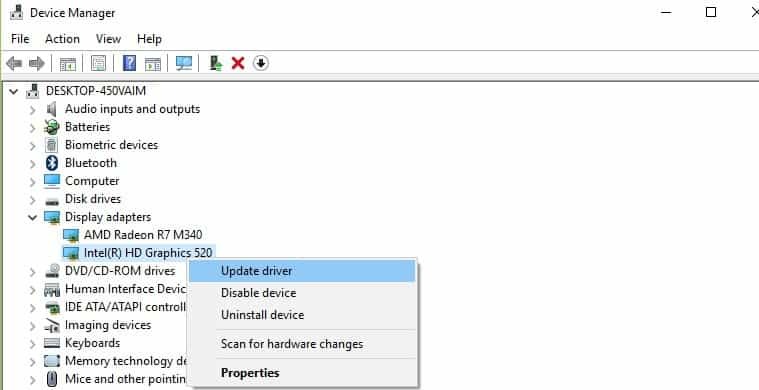
- Klicka på fliken Drivrutin> Uppdatera drivrutinen.
Din enhet kommer att installera de senaste bildskärmsdrivrutinerna och ljusstyrkeknappen ska vara helt funktionell nu.
3. Ladda ur enheten
Slutligen kan det finnas ett hårdvaruproblem och vi föreslår att du laddar ur enheten. Stäng bara av din Surface och ta bort adaptern och batteriet. Håll strömbrytaren intryckt i cirka 60 sekunder. Sätt tillbaka allt och slå på Surface Pro 4. Därefter bör problemet lösas.
Om du använde andra felsökningsmetoder för att åtgärda detta problem för justering av skärmens ljusstyrka kan du lista stegen som ska följas i kommentarsektionen nedan.
RELATERADE BERÄTTELSER FÖR ATT KONTROLLERA:
- Surface Pro och Surface Laptop är redo för Windows Mixed Reality
- Surface Pro 4 fast vid förberedelserna för att konfigurera Windows [FIX]
- De 16 bästa mekaniska tangentborden för din Windows 10-dator


